Как суммировать, если с числами недели в Excel
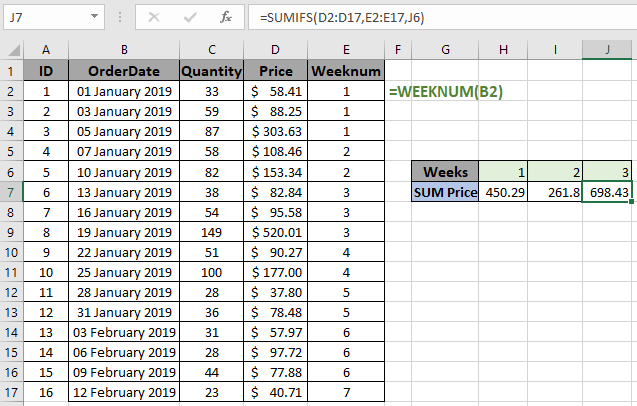
В этой статье мы узнаем, как суммировать номера недель в Excel.
Сценарий:
Проще говоря, при работе с таблицами данных иногда нам нужно получить сумму значений, в которых значения принадлежат одной неделе. Например, найти сумму продуктов, купленных каждую неделю. В основном, чтобы найти сумму значений с разбивкой по неделям. Ниже приведена формула, поясняемая на примере.
Как решить проблему?
Для этого мы будем использовать базовую ссылку link: / summing-excel-sumifs-function [SUMIFS function]. Функция СУММЕСЛИМН возвращает сумму значений, соответствующих совпадающим критериям. Критерии могут быть указаны внутри формулы. Здесь нам нужно разделить проблему на две части. Если данные указаны с датами, нам нужно сначала извлечь номер недели даты, а затем перейти к формуле СУММЕСЛИМН.
Функция WEEKNUM проверяет date_value и возвращает номер недели в ячейке.
WEEKNUM формула:
|
(date_value) |
Date_value: значение даты для диапазона критериев Формула СУММЕСЛИМН:
|
= weeknum array, week_number, [criteria_range2, criteria2],….. ) |
диапазон_суммы: диапазон, где требуется сумма массив номеров недель: массив номеров недель, как диапазон критериев номер_недели: номер недели, критерии для соответствия === Пример:
Все это может сбивать с толку. Давайте разберемся с этим на примере. Здесь у нас есть данные о полученных заказах с указанием дат, количества и цен. Нам нужно просуммировать значения цен с заданными критериями. Для этого сначала мы создадим новый столбец с именем weeknum, который будет нашим диапазоном критериев.
Чтобы получить номера недель из значений даты, мы проиндексируем новый столбец Weeknum и воспользуемся формулой в первой ячейке.
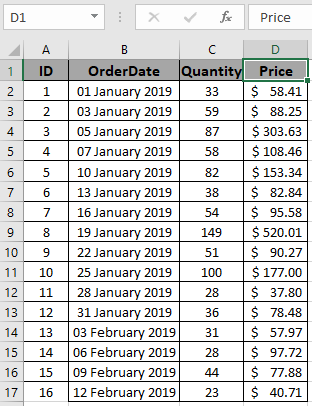
Используйте формулу:
Скопируйте формулу в остальные ячейки, используя сочетание клавиш Ctrl + D или перетащив вниз правый нижний угол ячейки B2.
|
= |
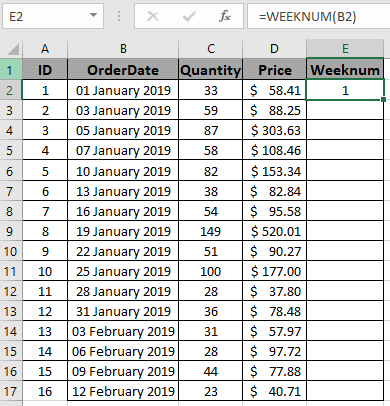
Как видите, у нас есть все номера недель, соответствующие значениям даты. Теперь мы используем массив номеров этой недели в качестве диапазона критериев в приведенной ниже формуле
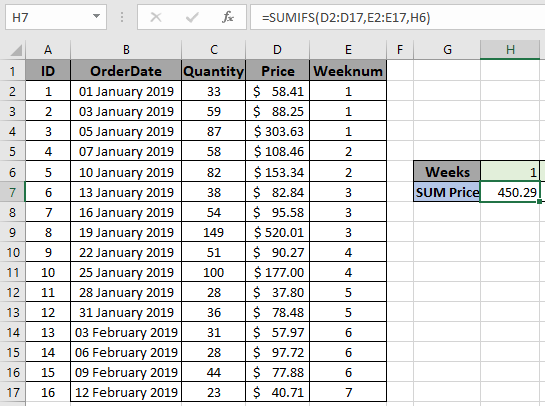
Используйте формулу:
Пояснение:
|
= D2:D17, E2:E17, H6) |
-
Здесь критерий равен 1, а диапазон критериев — массив weeknum.
-
Функция СУММЕСЛИМН возвращает сумму значений цен, соответствующих совпадающим номерам недель в массиве weeknum.
Как видите, формула возвращает сумму значений Price, соответствующих 1 в массиве weeknum, 58,41 долларов США + 88,25 долларов США + 302,63 = 450,29 долларов США.
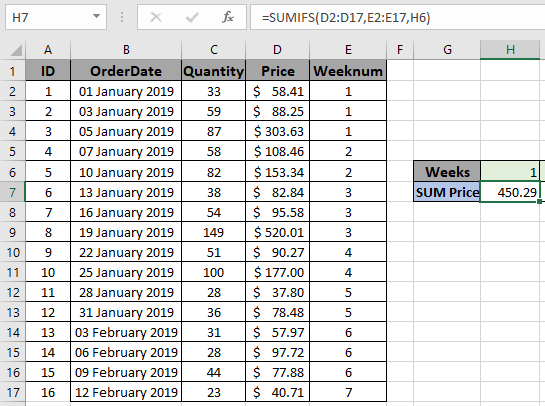
Теперь, чтобы получить сумму оставшихся недель, изменив значение критерия weeknum.
Как видите, формула работает нормально. Мы можем использовать link: / excel-formula-and-function-excel-sumif-function [SUMIF function], если нет других критериев, которые нужно использовать. Ниже приведена формула, позволяющая использовать функцию СУММЕСЛИ для тех же данных.
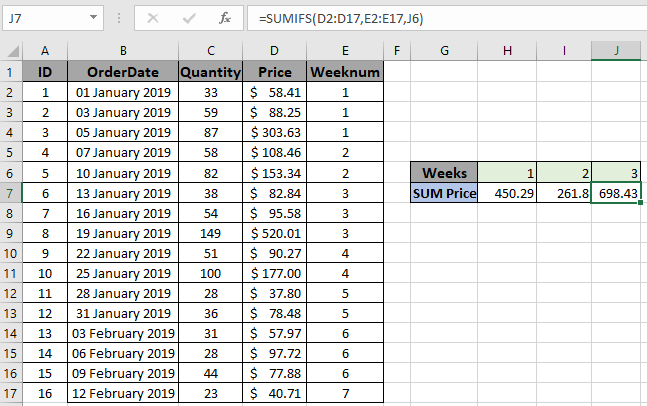
Используйте формулу:
Как видите, функция СУММЕСЛИ возвращает тот же результат. Но для этой формулы вам понадобится массив weeknum. Будьте осторожны при использовании функции СУММЕСЛИ или СУММЕСЛИМН, обычно люди путают синтаксис СУММЕСЛИ и СУММЕСЛИМН. Функция СУММЕСЛИ имеет диапазон суммы в качестве последнего аргумента, тогда как СУММЕСЛИМН имеет диапазон суммы в качестве первого аргумента.
|
= E2:E17, H6, D2:D17) |
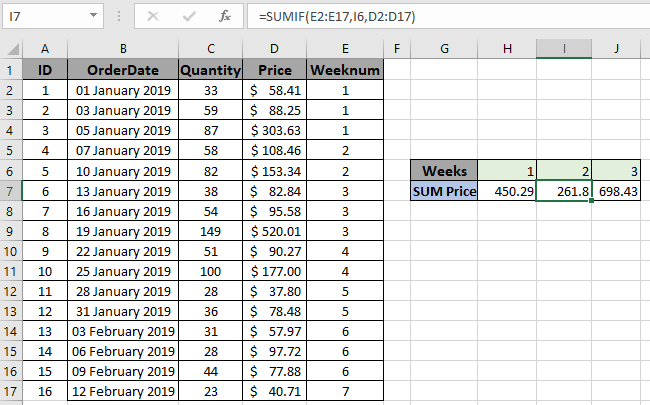
Вот все заметки по использованию формулы.
Примечания:
-
Формула работает только с числами.
-
Два диапазона, указанные в формуле, должны иметь одинаковое количество строк, иначе формула вернет ошибку.
-
Функция СУММЕСЛИ рассматривает нечисловые значения как 0.
-
Функция СУММЕСЛИ рассматривает логическое значение ИСТИНА как 1 и Ложь как 0.
-
Такие операторы, как равно (=), меньше, чем равно (⇐), больше (>) или не равно (<> *), могут выполняться в применяемой формуле только с числами.
Надеюсь, эта статья о том, как суммировать с номерами недель в Excel, является пояснительной. Дополнительные статьи о формулах SUMMING можно найти здесь. Если вам понравились наши блоги, поделитесь ими со своими друзьями на Facebook. А также вы можете подписаться на нас в Twitter и Facebook. Мы будем рады услышать от вас, дайте нам знать, как мы можем улучшить, дополнить или усовершенствовать нашу работу и сделать ее лучше для вас. Напишите нам на [email protected]
Похожие статьи
link: / summing-excel-sumproduct-function [Как использовать функцию СУММПРОИЗВ в Excel]: возвращает СУММ после умножения значений в нескольких массивах в Excel.
link: / summing-sum-if-date-is-between [SUM if date is between]: возвращает СУММУ значений между заданными датами или периодом в Excel.
link: / summing-sum-if-date-more-than-given-date [Сумма, если дата больше заданной даты]: * Возвращает СУММУ значений после заданной даты или периода в Excel.
link: / summing-2-way-to-sum-by-month-in-excel [2-способ суммирования по месяцам в Excel]: * Возвращает СУММУ значений за данный конкретный месяц в excel.
link: / summing-how-to-sum-multiple-columns-with-condition [Как суммировать несколько столбцов с условием]: возвращает СУММУ значений по нескольким столбцам, имеющим условие в excel `link: / tips-excel- wildcards [Как использовать подстановочные знаки в excel *] `: Подсчет ячеек, соответствующих фразам, с использованием подстановочных знаков в excel
Популярные статьи:
link: / tips-if-condition-in-excel [Как использовать функцию IF в Excel]: оператор IF в Excel проверяет условие и возвращает конкретное значение, если условие истинно, или другое конкретное значение, если оно ложно .
link: / formulas-and-functions-Introduction-of-vlookup-function [Как использовать функцию ВПР в Excel]: Это одна из наиболее часто используемых и популярных функций Excel, которая используется для поиска значений из разных диапазонов и листы. link: / tips-countif-in-microsoft-excel [Как использовать функцию СЧЁТЕСЛИ в Excel]: Подсчет значений с условиями с помощью этой удивительной функции. Вам не нужно фильтровать данные для подсчета определенных значений. Функция Countif важна для подготовки вашей приборной панели.
link: / excel-formula-and-function-excel-sumif-function [Как использовать функцию СУММЕСЛИ в Excel]: Это еще одна важная функция информационной панели. Это поможет вам суммировать значения для конкретных условий.